
Kazalo:
- Avtor John Day [email protected].
- Public 2024-01-30 12:08.
- Nazadnje spremenjeno 2025-01-23 15:09.

Prišel je nov svet teh mikroračunalnikov in to je ESP8266 NODEMCU. To je prvi del, ki prikazuje, kako lahko v začetni videoposnetek namestite okolje esp8266 v vašo arduino IDE, in ko se deli povečujejo, se bo povečal tudi kompleks tega programiranja esp modula, vendar vam bom pokazal, kako lahko to storite enostavno vse tiste stvari, ki so na voljo.
Korak: Oglejte si video


2. korak: Potrebne stvari


Za začetek uporabe WiFi modula esp8266 potrebujete te stvari
1. Modul Esp8266 (nodeMCU)
2. USB kabel za povezavo
3. Serijski pretvornik USB nimate vgrajenega v modul
4. oglasna deska
5. led
6. Okolje Arduino IDE
7. Delovna internetna povezava in pripravljeni ste na naslednji korak
3. korak: Nastavitev nastavitev
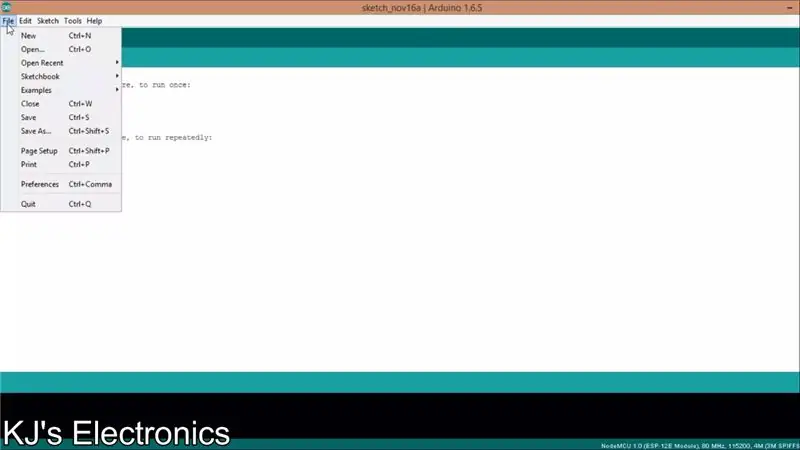
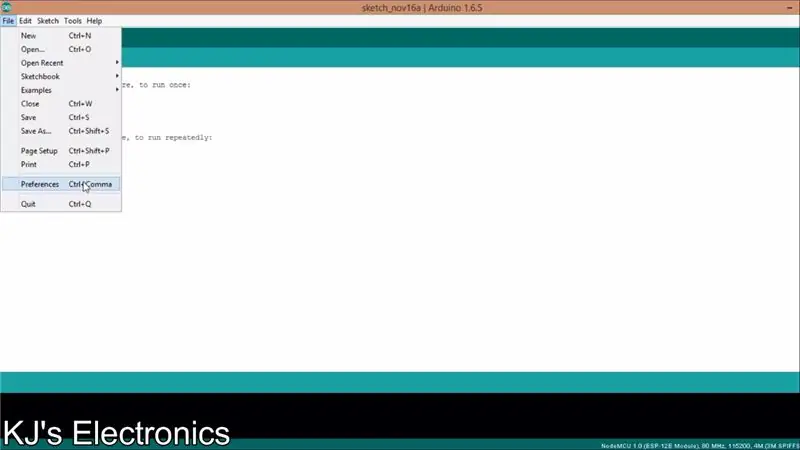
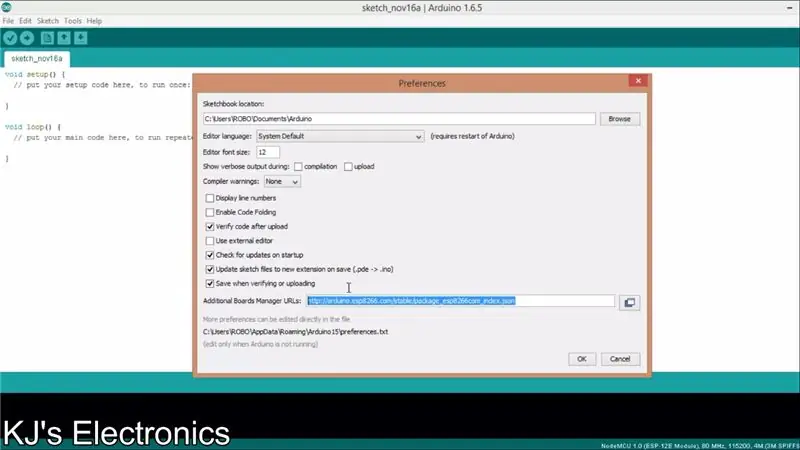
Za namestitev esp8266 plošč v Arduino IDE Najprej morate prenesti Arduino IDE z uradne strani arduino.cc
lahko prenesete od tukaj:
potem morate iti v datoteko -> nastavitve in prilepiti to povezavo, kot je prikazano v zgornjem videoposnetku
arduino.esp8266.com/versions/2.3.0/package_…
po tem morate iti k upravitelju plošč in namestiti vse plošče iz esp8266, kot je prikazano zgoraj.
4. korak: Namestitev gonilnika
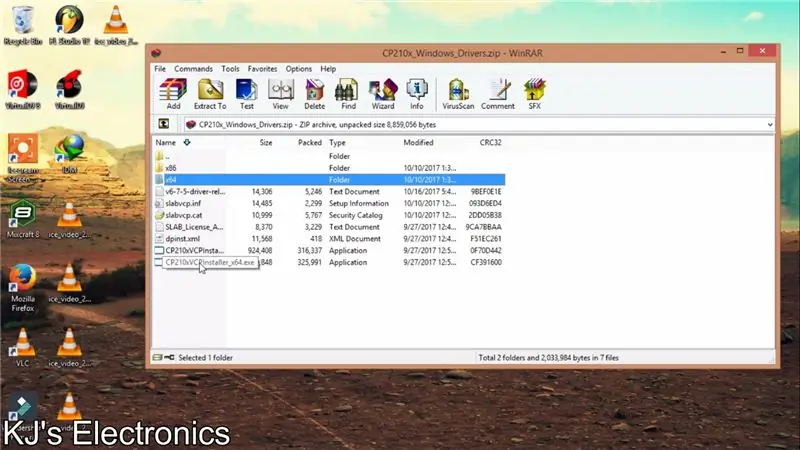

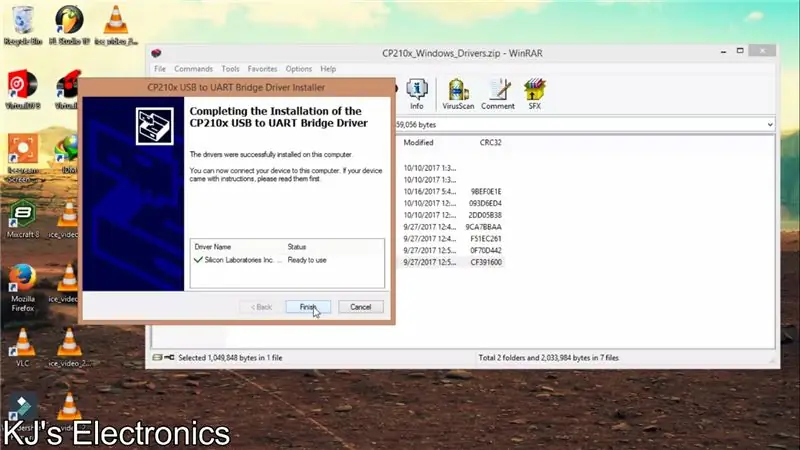
Za dostop do vseh naprav Esp8266 morate namestiti gonilnike za delovanje esp8266 modulov
Prenesite gonilnik nabora čipov za vse mac, windows, Linux prek povezave tukaj.
github.com/nodemcu/nodemcu-devkit/tree/mas…
po prenosu paketa gonilnikov za sistem morate iti skozi običajen postopek namestitve, nato pa lahko priključite modul in v upravitelju naprav vidite, da mora biti vaša plošča modulov prepoznavna po sistemu
5. korak: Prenos prve kode
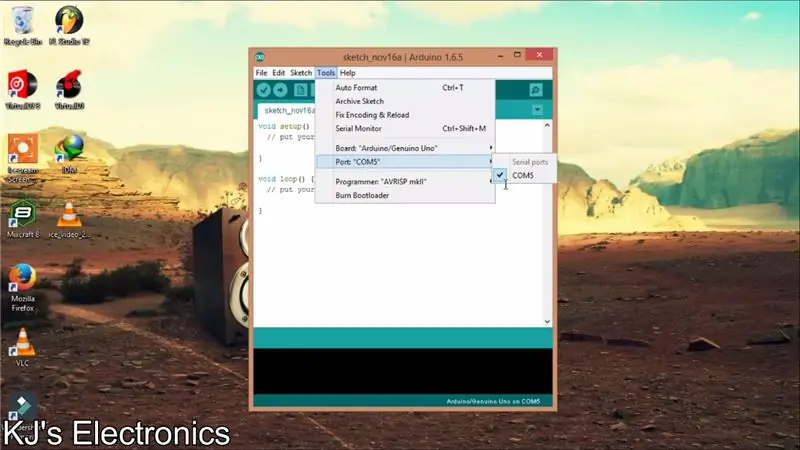
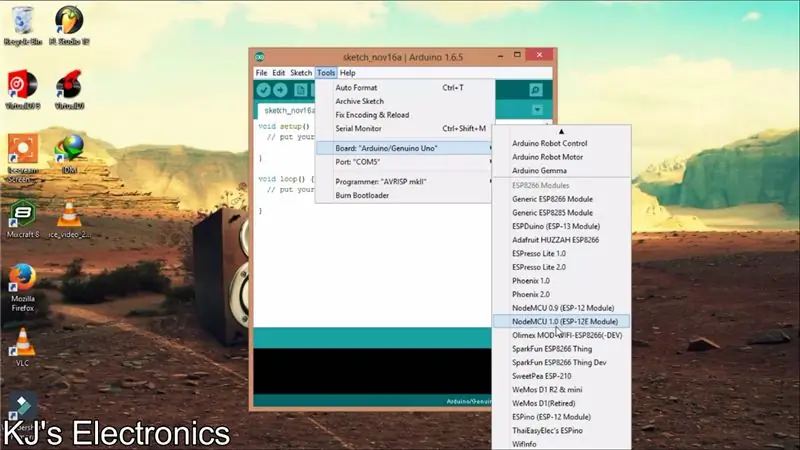
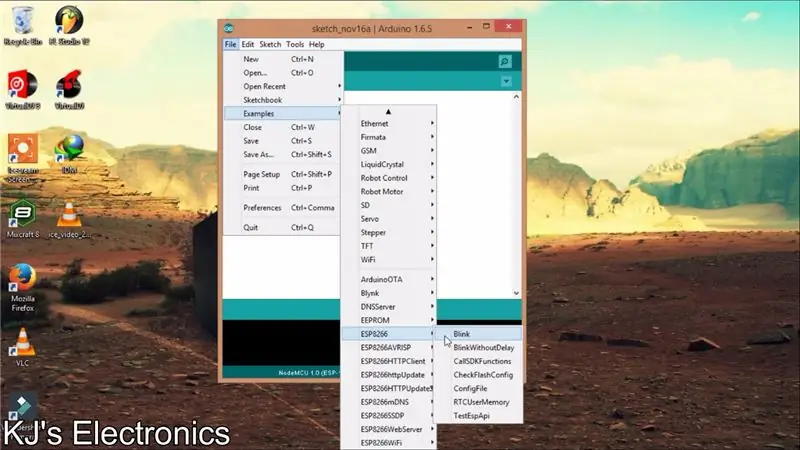
Zdaj lahko vidite, da je vaša plošča prepoznavna po COM-ju in vratih, zato pojdite na izbirnik plošče na plošči z orodji-nato izberite vrsto plošče kot NODEMCU 1.0, kot je prikazano v zgornjem videu.
Zdaj pojdite na
file- example- esp8266- Blink
Nato kliknite gumb za nalaganje in počakajte, da zagonski nalagalnik namesto vas naloži program
To je to, uspešno kodo ste naložili v modul WiFi.
6. korak: Hvala za ogled
Najlepša hvala za ogled naslednjih navodil
To je 1. del in spremljajte vse dele, do katerih lahko pridete znova, do takrat pa lahko obiščete moj youtube kanal in dobite podrobnosti o vseh projektih in vezjih, ki sem jih ustvaril.
www.youtube.com/channel/UCZE35bOktFxu8dIad…
povezave do mojih drugih videov so
1. brezžični LED -prikazovalnik za brezžični internet (24X6 LED -ZASLON)
www.youtube.com/watch?v=7ONhg8myBac
2. ARDUINO-RFID-LCD (varnostni sistem RFID)
www.youtube.com/watch?v=BHg73uqCuC0
3. Arduino IR Remote - pretvorite kateri koli stari daljinski upravljalnik v uporaben daljinski upravljalnik za svoje gumbe
Priporočena:
Kako reciklirati telefone Android za BOINC ali zložljivo ploščad brez uporabe baterij: 8 korakov

Kako reciklirati telefone Android za BOINC ali zložljivo ploščad brez uporabe baterij: OPOZORILO: Nisem odgovoren za kakršno koli škodo, ki bi jo povzročila vaši opremi, če upoštevate ta priročnik. Ta priročnik je učinkovitejši za uporabnike BOINC -a (osebna izbira / razlogi), lahko ga uporabim tudi za ZLAGANJE Ker nimam preveč časa, bom
Način uporabe inercialne merilne enote?: 6 korakov

Način uporabe enote za inercialno merjenje?: Kontekst: Za zabavo gradim robota, ki ga želim avtonomno premikati v hiši. To je dolgo delo, ki ga opravljam korak za korakom. Na to temo sem že objavil 2 navodila, enega o izdelavi kodirnika koles, enega o
Domača avtomatizacija z WiFi ESP8266 brez uporabe Blynk!: 24 korakov (s slikami)

Domača avtomatizacija z brezžičnim omrežjem ESP8266 brez uporabe Blynk -a !: Najprej se vsem zahvaljujem, ker ste me za tega NAVODILA razglasili za zmagovalca natečaja avtomatizacije 2016. Torej, kot sem vam obljubil, tukaj so navodila za nadzor gospodinjskih aparatov z modulom WiFi ESP8266
Modul generatorja SPWM (brez uporabe mikrokrmilnika): 14 korakov

Modul generatorja SPWM (brez uporabe mikrokrmilnika): Pozdravljeni, dobrodošli v mojih navodilih! Upam, da vam gre vsem odlično. Pred kratkim me je zanimalo eksperimentiranje s signali PWM in naletel na koncept SPWM (ali sinusoidne pulzne širinske modulacije), kjer je obratovalni cikel niza pulzov
HC - 06 (pomožni modul) Spreminjanje "IMENA" brez uporabe "Nadzor serijskega Arduina" ki "deluje enostavno": Način brez napak!: 3 koraki

HC - 06 (pomožni modul) Spreminjanje "IMENA" brez uporabe "Nadzor serijskega Arduina" … ki "deluje enostavno": Način brez napak!: Po " Dolgo " poskusite spremeniti ime v HC - 06 (pomožni modul), z uporabo " serijski monitor Arduina, brez " Uspešno ", našel sem drug enostaven način in jih delim zdaj! Lepo se imejte prijatelji
